Win7锁定注册表编辑器的方法
很多时候我们都会使用到注册表编辑器来执行一些操作, 比如说开启一些权限、设置等。而此同时,在我们对注册表进行更改的时候,一些恶意的网站也可以通过攻击我们的电脑来进行注册表的更改,为了能防止这种事情的发生,我们就需要将注册表编辑器进行锁定。很多的用户都不知道怎么将注册表编辑器进行锁定的操作,下面小编就将在Win7系统中锁定注册表编辑器的方法分享给大家,希望大家能够按照小编的方法进行操作,从而将注册表编辑器实施锁定,预防恶意网站通过网络来对我们的电脑系统进行破坏。
 方法/步骤
方法/步骤1、使用键盘的快捷键“Win+R”将“运行”对话框进行唤出,然后在“运行”对话框中输入“gpedit.msc”指令后点击回车键,即可将“本地组策略编辑器”实施打开;
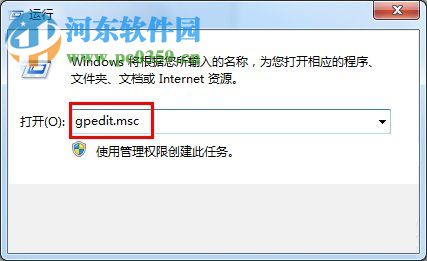
2、然后在“本地组策略编辑器”的窗口界面中点击“用户管理”并打开其子选项;
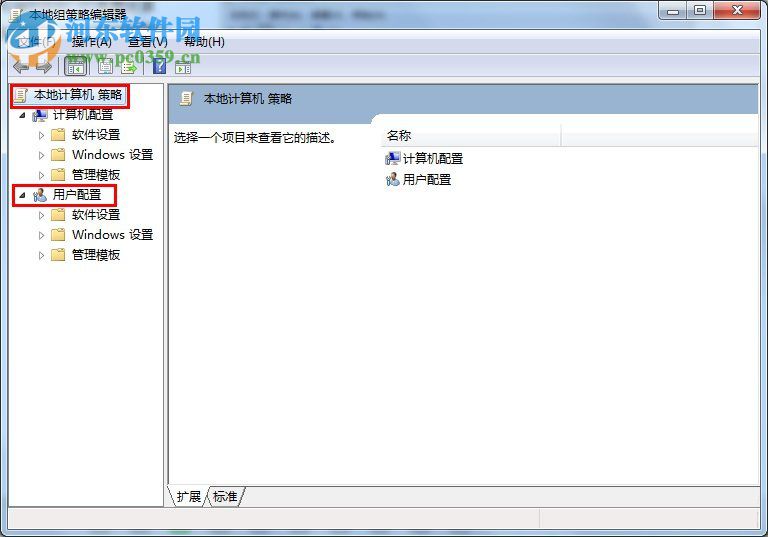
3、在子选项中点击“管理模块”,鼠标左键点击“系统”;
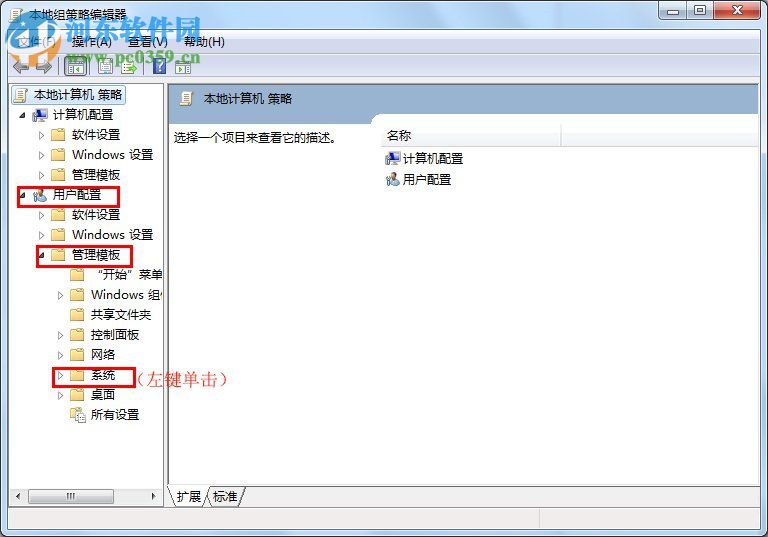
4、此时在“系统”的右侧会出现诸多的选项,双击“阻止访问注册表编辑工具”进行设定;
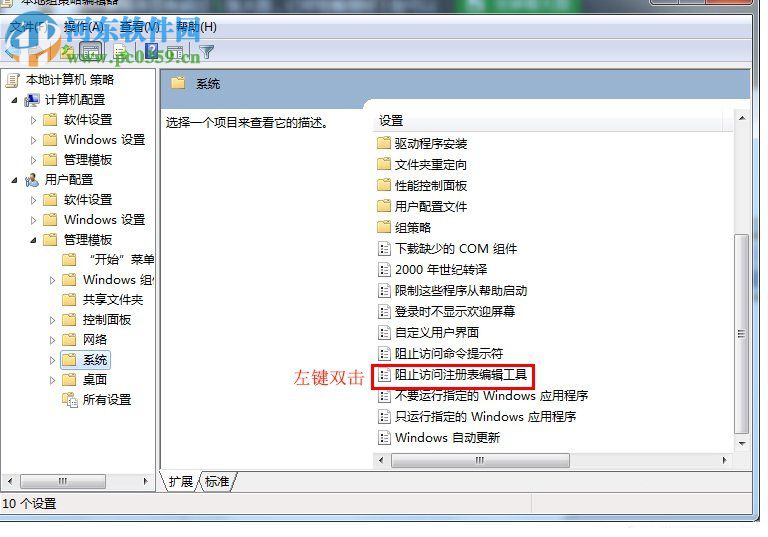
5、在“阻止访问注册表编辑工具”的窗口界面中将“已启用”进行选择,然后点击“确定”,而此时注册表编辑器就将会被锁定;
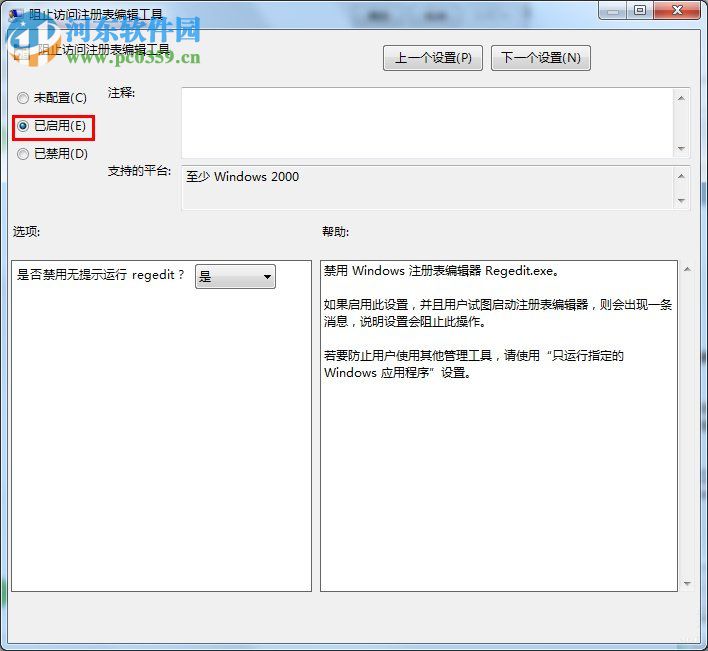
6、点击确定后,我们再运行注册表编辑器,就会显示一个“注册表编辑器已被管理员禁用”窗口提示;
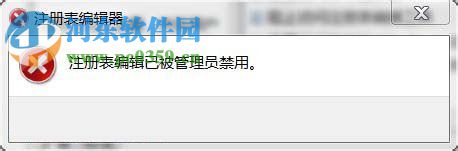
7、当我们需要使用到注册表编辑器来执行一些操作的时候,就可以将“阻止访问注册表编辑工具”中的“已禁用”选项进行选择,然后点击确定,之后就可以正常的使用注册表编辑器了;
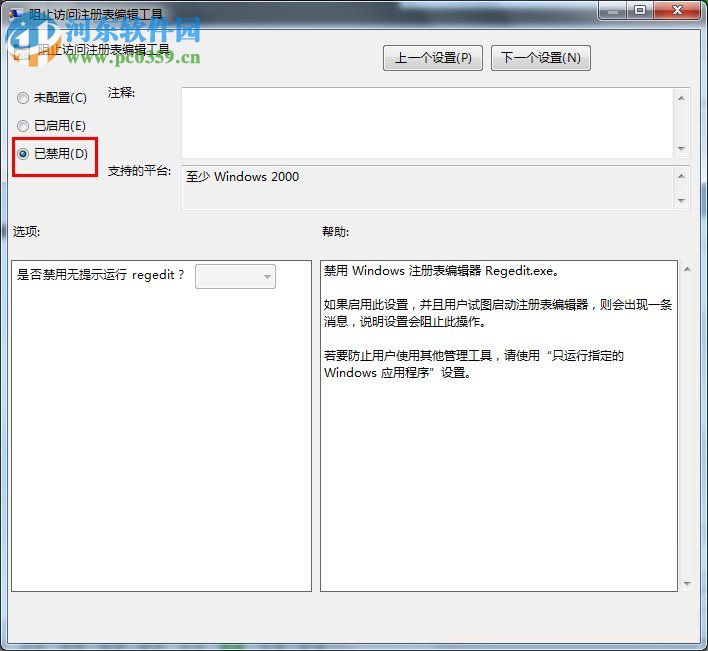
8、当注册表编辑器使用完毕之后,最好还是将注册表编辑器进行锁定,以防电脑系统被而已的修改。
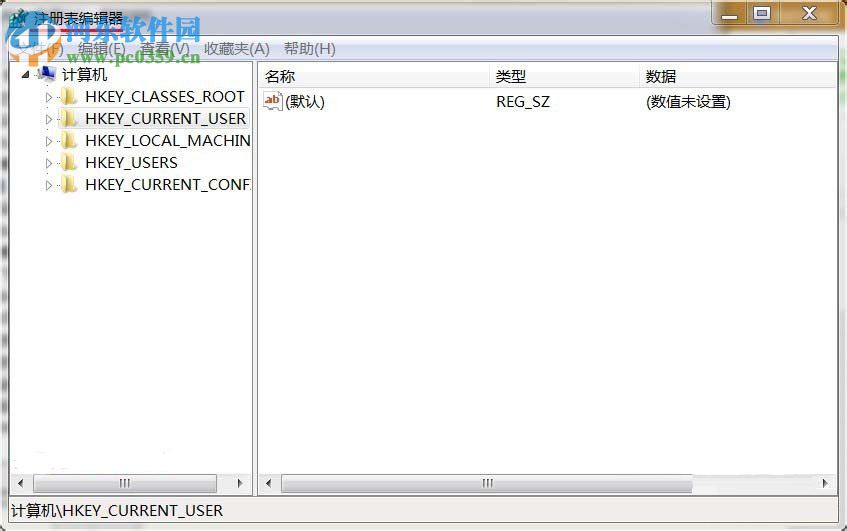
上述就是在Win7系统中将注册表编辑器实施锁定和解锁的操作方法,只需按照小编上述的步骤,将“阻止访问注册表编辑工具”进行“已启用”或者是“已禁用”,就可以将注册表编辑器实施锁定及解锁。想获取更多的电脑操作方法及软件的使用方法,敬请关注好吧啦网,我们将我们将竭尽为你解答。

 网公网安备
网公网安备